Ẩn người theo dõi trên Facebook là một cách hiệu quả để đảm bảo quyền riêng tư và kiểm soát trải nghiệm sử dụng mạng xã hội của bạn. Bài viết này sẽ hướng dẫn bạn cách ẩn số người theo dõi, người mình đang theo dõi và người theo dõi mình trên Facebook.
Cách ẩn số người theo dõi trên Facebook
Cách ẩn số người theo dõi trên Facebook bằng điện thoại
Mở ứng dụng Facebook và đăng nhập tài khoản cần ẩn số người theo dõi.
Bước 1: Mở ứng dụng Facebook và đăng nhập tài khoản của bạn.
Bước 2: Bấm vào Menu (ảnh đại diện) bên dưới góc phải màn hình.
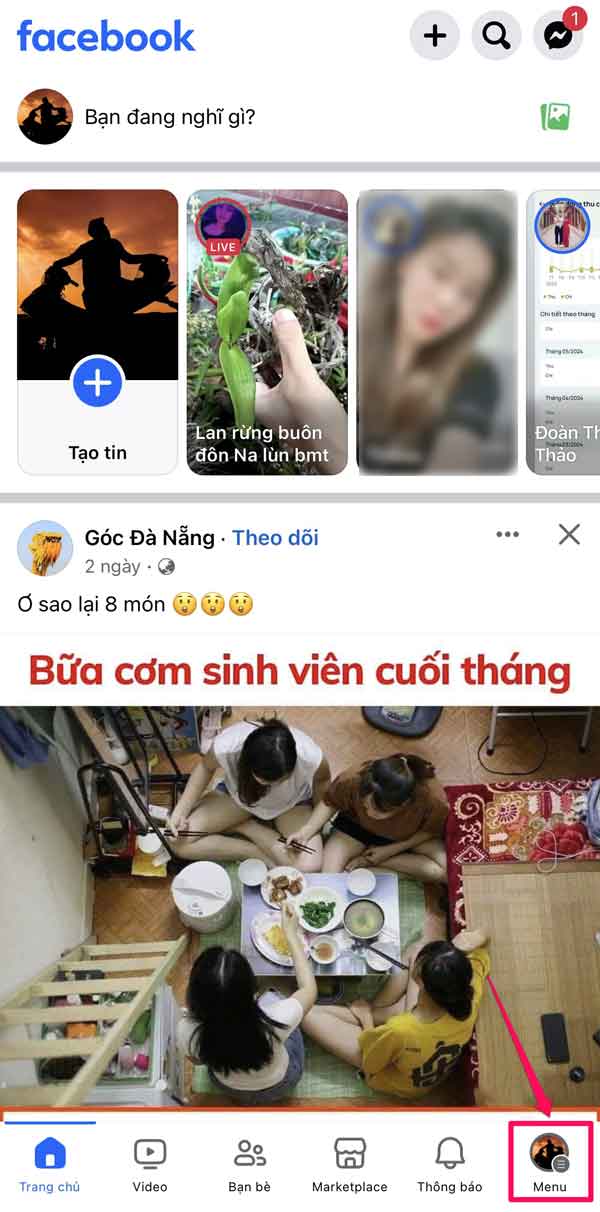
Bước 3: Bấm vào tên tài khoản của bạn để vào trang cá nhân.
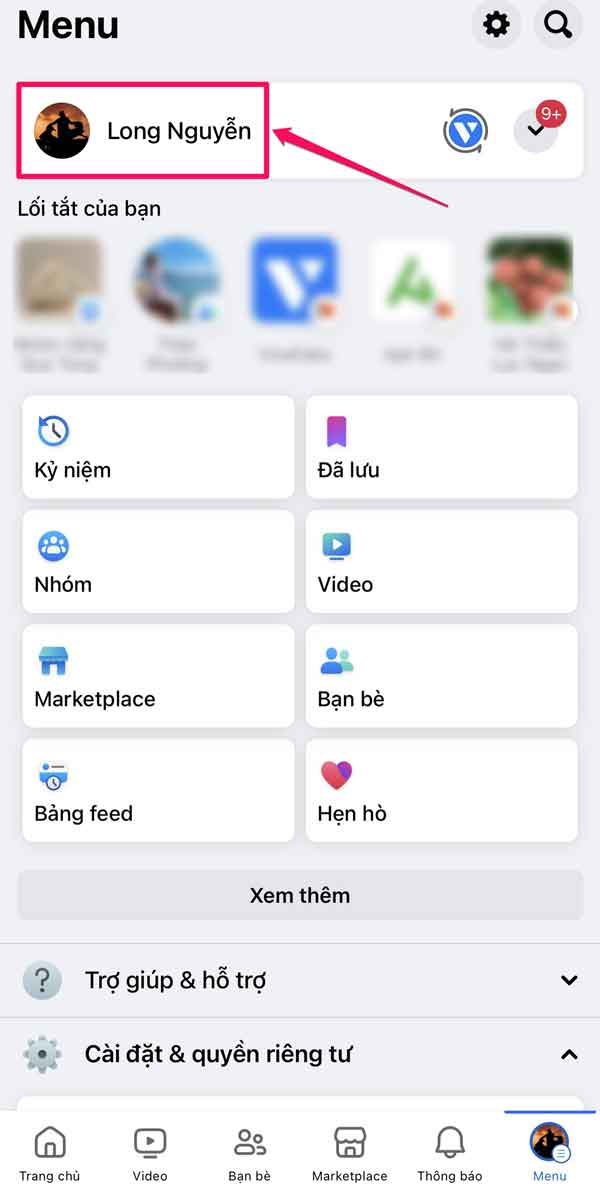
Bước 4: Bấm Chỉnh sửa trang cá nhân.
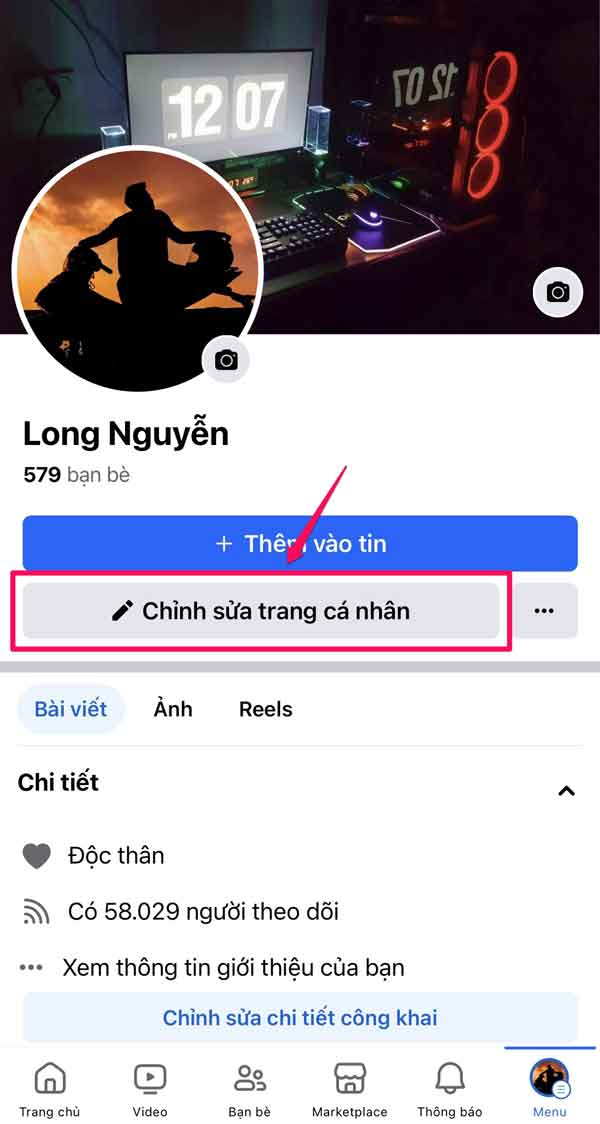
Bước 5: Phần Chi tiết, bấm Chỉnh sửa.
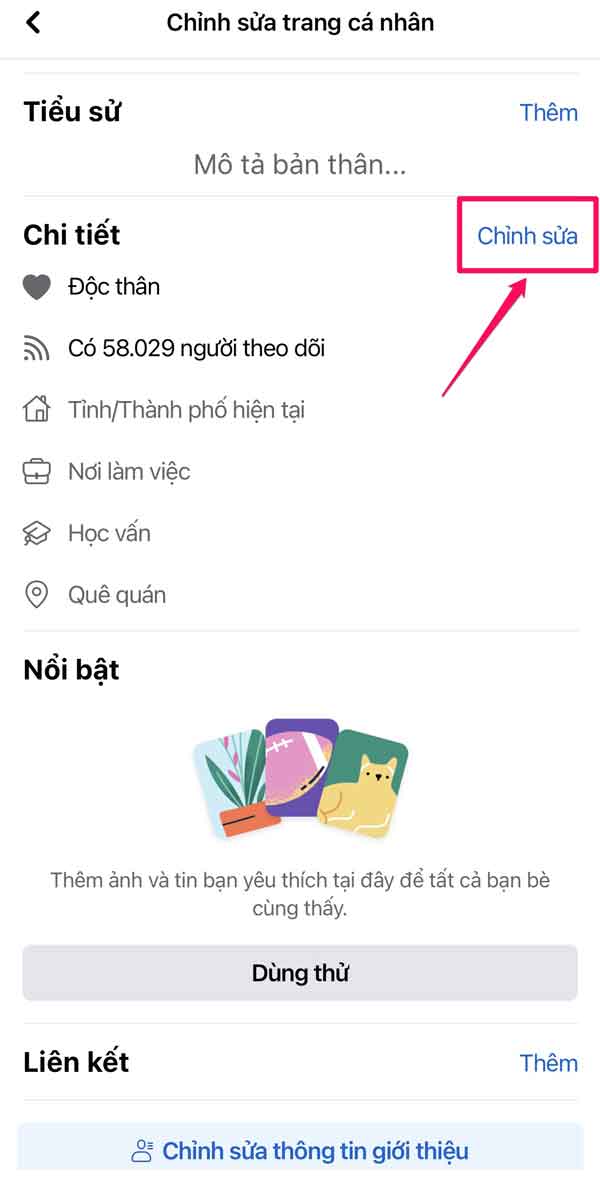
Bước 6: Kéo xuống phần Người theo dõi, bạn bỏ tích bên cạnh Số người theo dõi > bấm Lưu để hoàn tất cài đặt. Như vậy là đã hoàn tất việc ẩn số người theo dõi trên trang cá nhân Facebook.
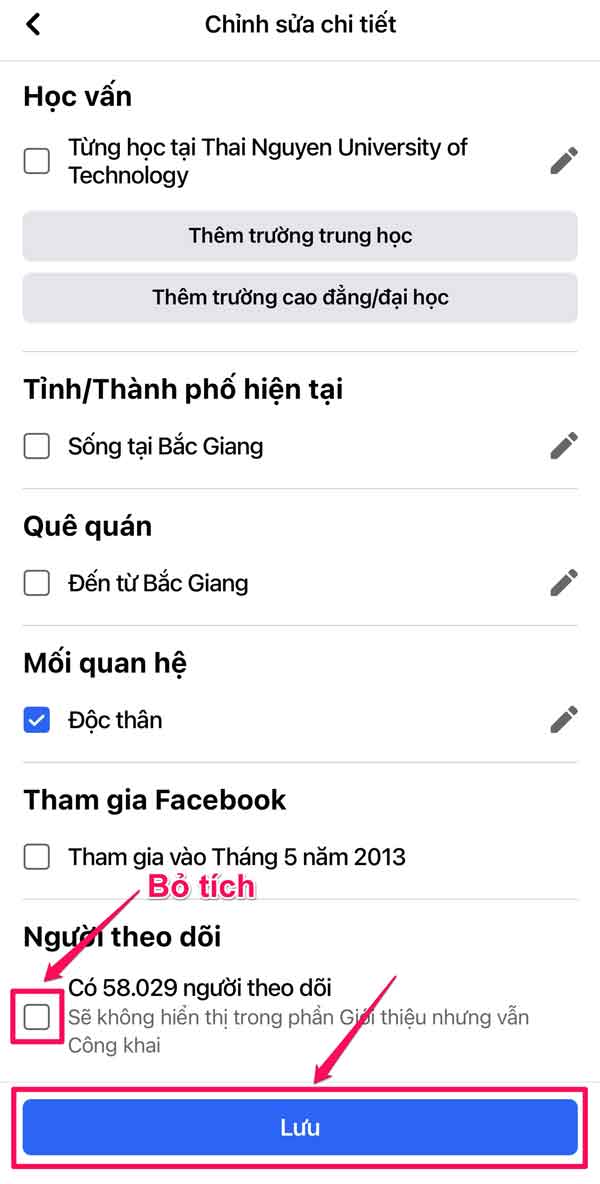
Để hiển thị lại số người theo dõi trên trang cá nhân, bạn xem hướng dẫn cách hiển thị người theo dõi trên Facebook.
Cách ẩn số người theo dõi trên Facebook bằng máy tính
Bước 1: Đăng nhập tài khoản Facebook cần ẩn số người theo dõi vào trình duyệt web trên máy tính.
Bước 2: Bấm vào Menu (ảnh đại diện) bên trên góc phải màn hình.
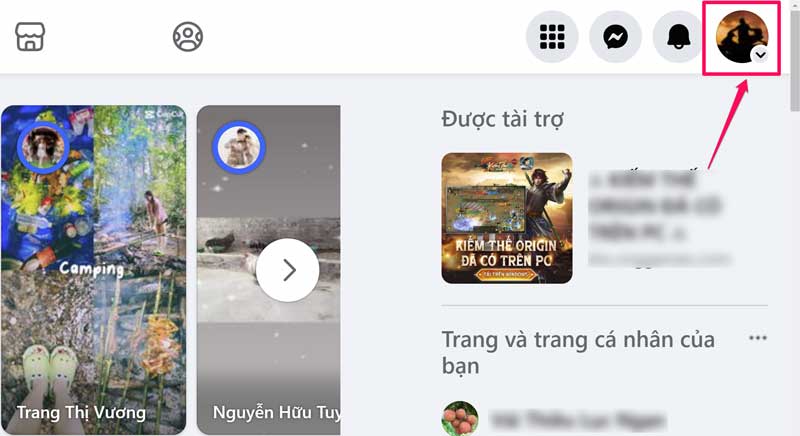
Bước 3: Bấm vào tên tài khoản của bạn để vào trang cá nhân.
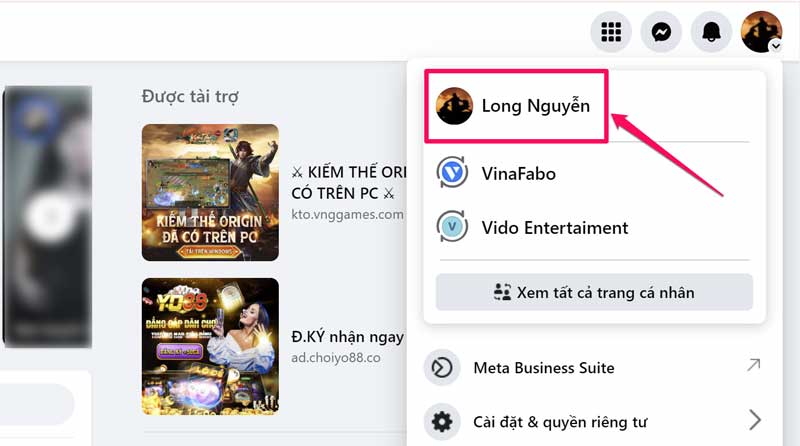
Bước 4: Bấm Chỉnh sửa trang cá nhân.
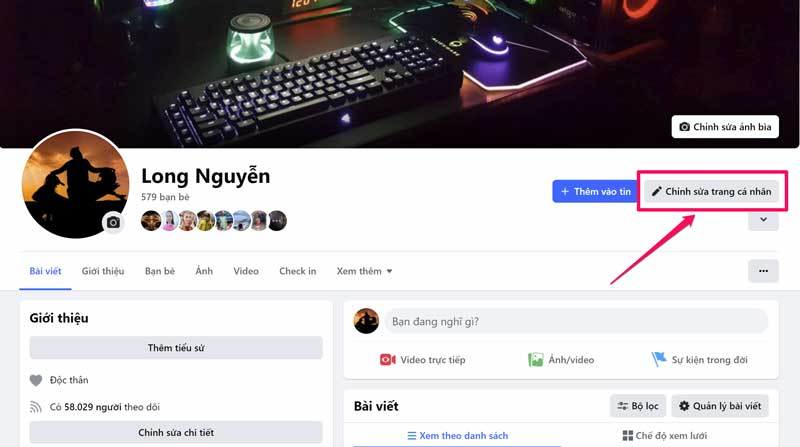
Bước 5: Phần Chỉnh sửa phần giới thiệu, bấm Chỉnh sửa.
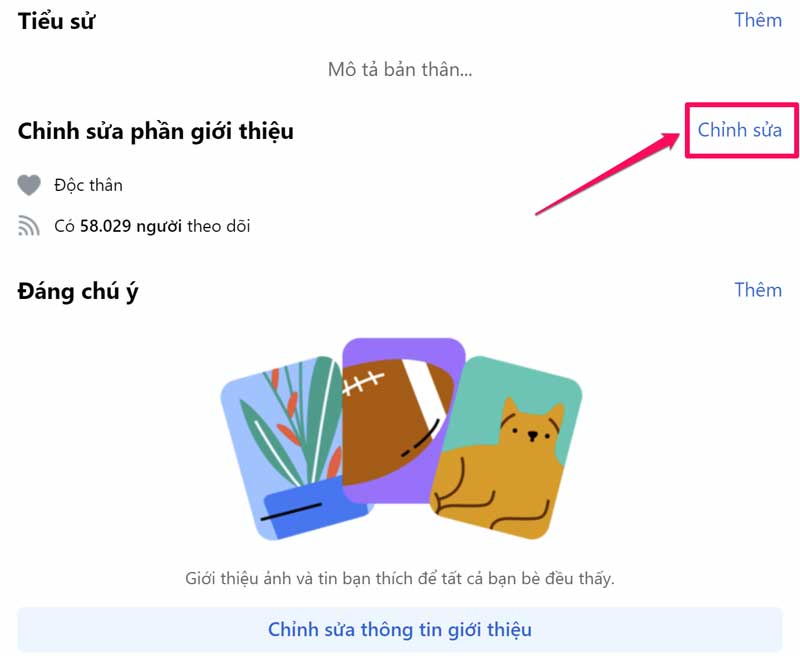
Bước 6: Phần Người theo dõi, bạn tắt nút bên cạnh số người theo dõi > bấm Lưu. Như vậy là đã hoàn tất việc tắt số người theo dõi trên trên trang cá nhân Facebook bằng máy tính.
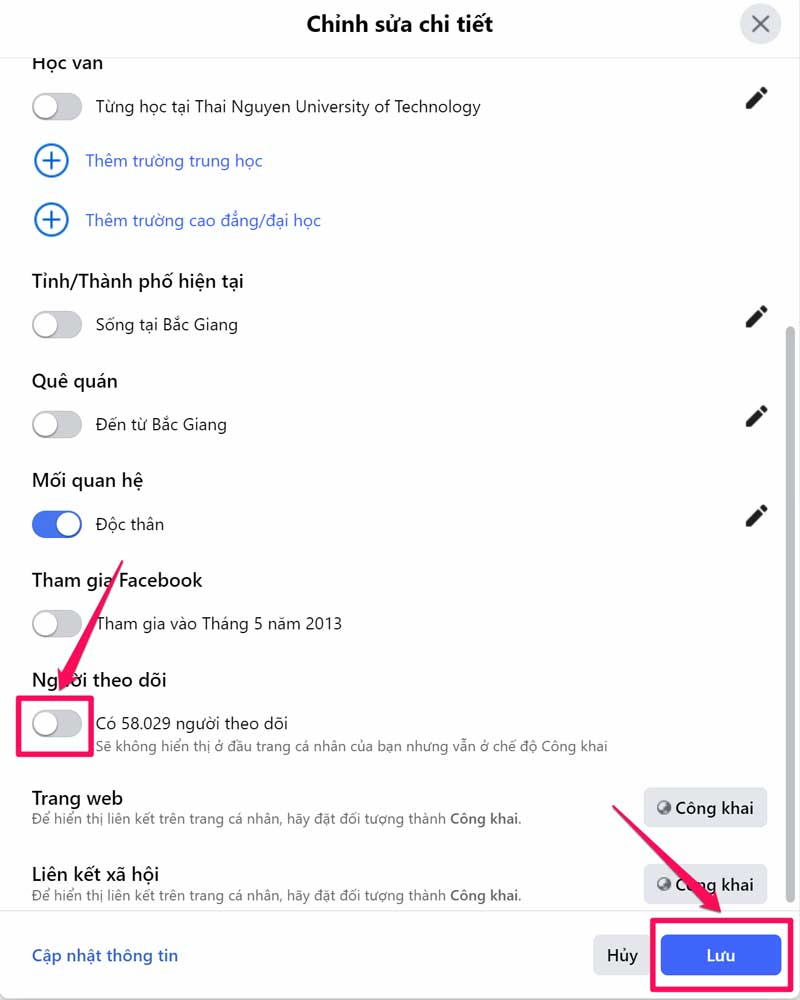
Cách ẩn người mình theo dõi trên Facebook
Cách ẩn người mình đang theo dõi trên Facebook bằng điện thoại
Bước 1: Mở ứng dụng Facebook và đăng nhập tài khoản của bạn.
Bước 2: Bấm vào Menu (ảnh đại diện) bên dưới góc phải màn hình.
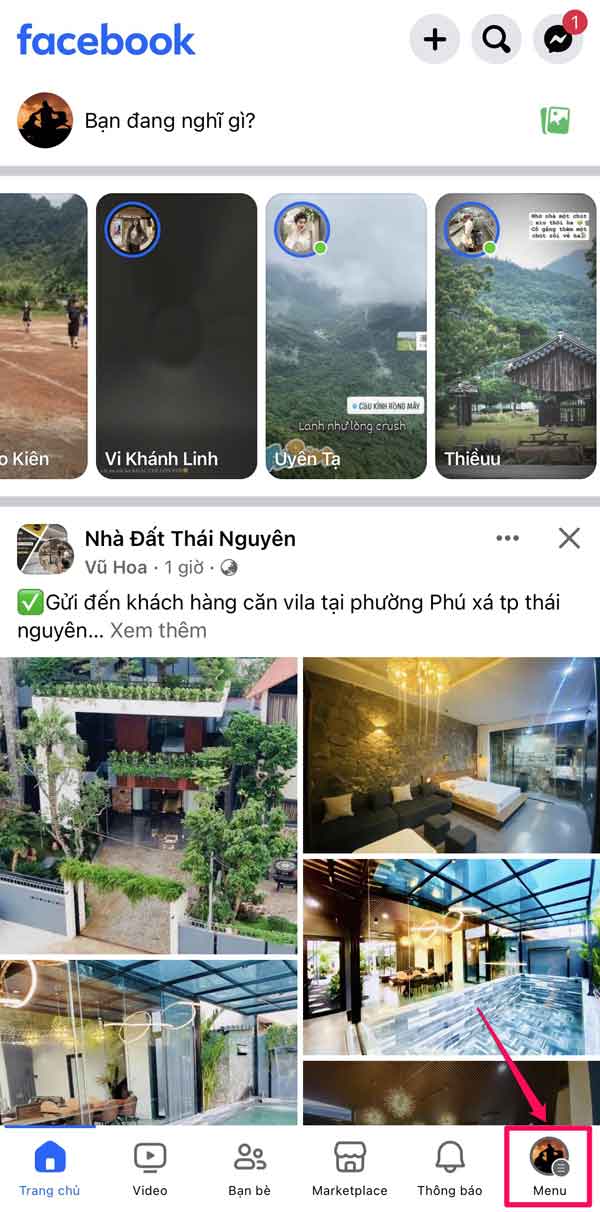
Bước 3: Bấm Cài đặt & quyền riêng tư > bấm Cài đặt.
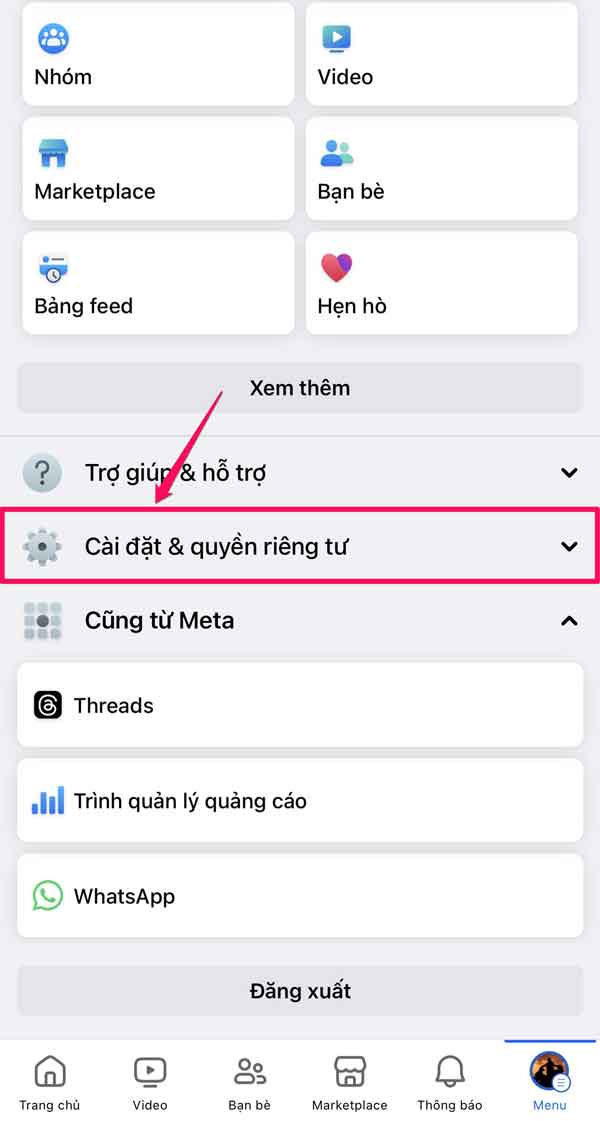
Bước 4: Bấm Người theo dõi và nội dung công khai.
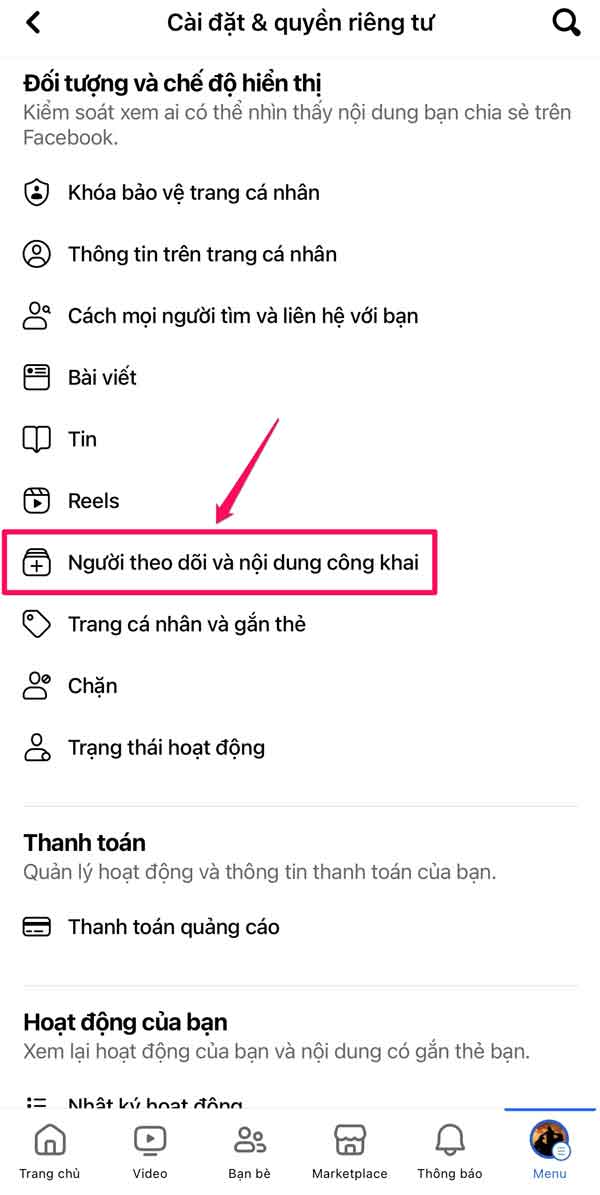
Bước 5: Phần Ai có thể nhìn thấy những người, Trang và danh sách mà bạn theo dõi?, bấm vào Công khai (một số tài khoản sẽ là Bạn bè).
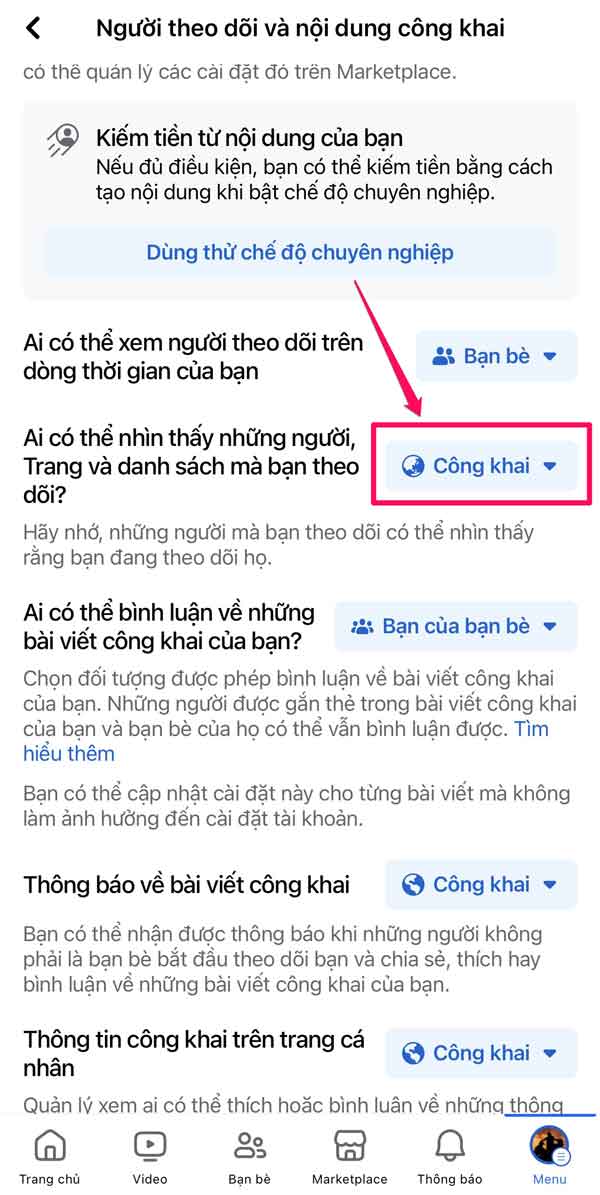
Bước 6: Tích chọn vào Chỉ mình tôi. Như vậy là bạn đã hoàn thành việc ẩn người mình đang theo dõi trên Facebook bằng điện thoại.
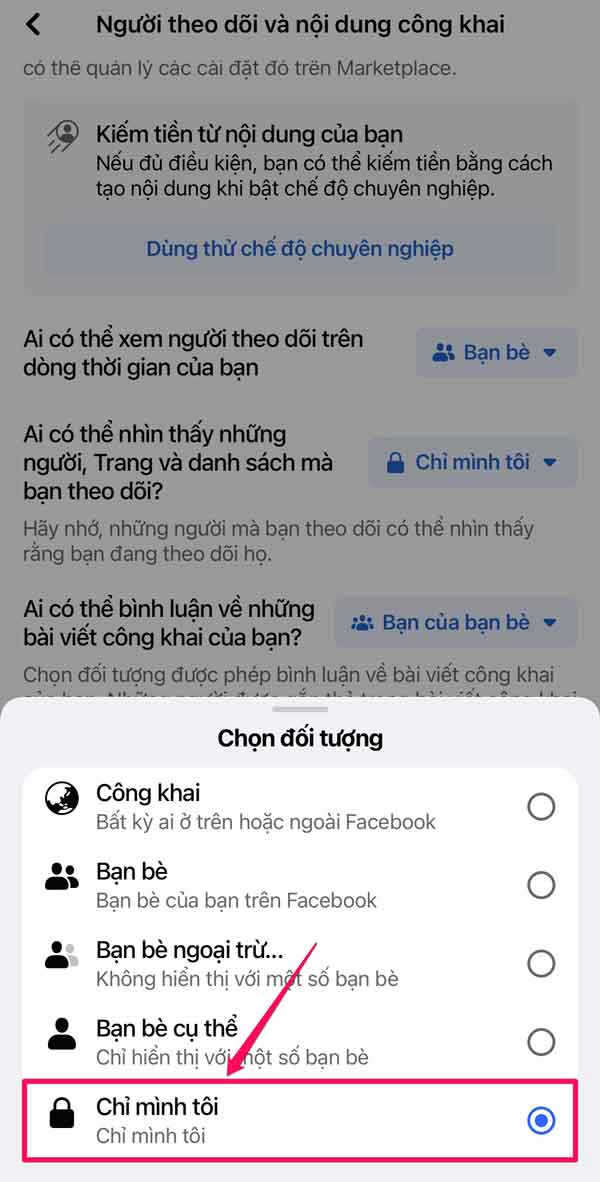
Cách ẩn người mình đang theo dõi trên Facebook bằng máy tính
Bước 1: Đăng nhập tài khoản Facebook của bạn vào trình duyệt web trên máy tính.
Bước 2: Bấm vào Menu (ảnh đại điện) bên trên góc phải màn hình.
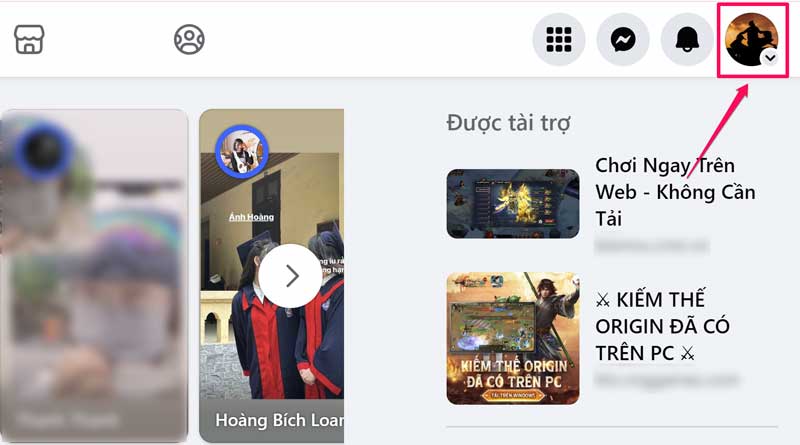
Bước 3: Bấm vào tên tài khoản của bạn để vào trang cá nhân.
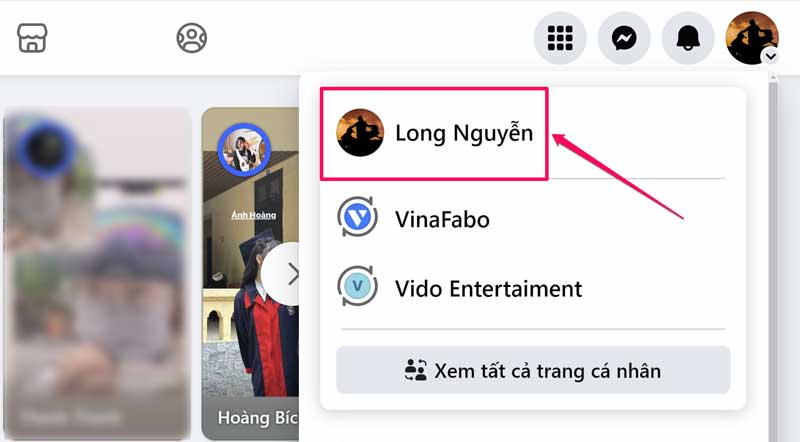
Bước 4: Bấm vào tab Bạn bè.
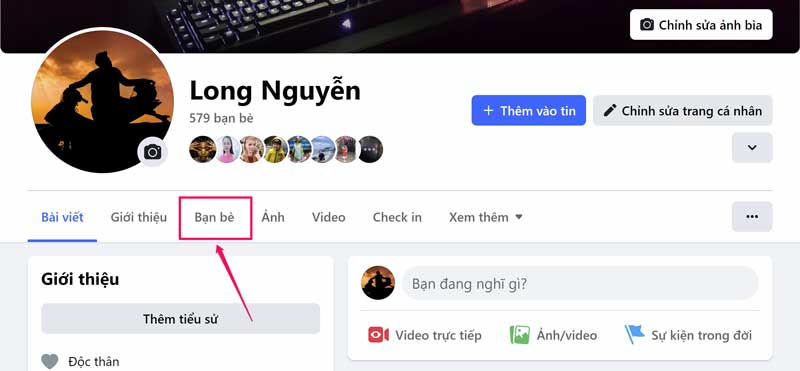
Bước 5: Bấm vào menu 3 chấm bên góc phải.
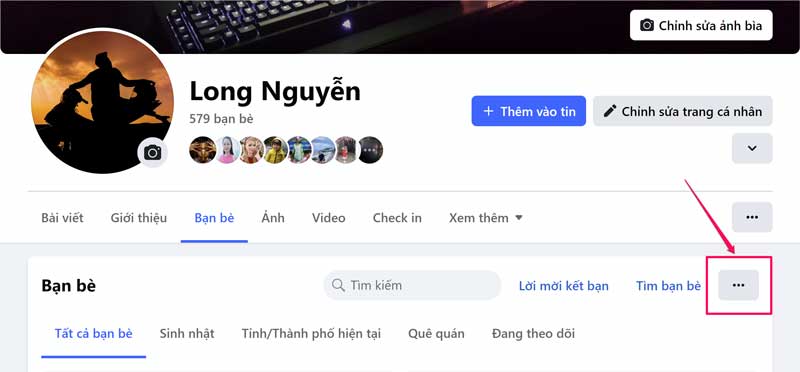
Bước 6: Bấm Chỉnh sửa quyền riêng tư.
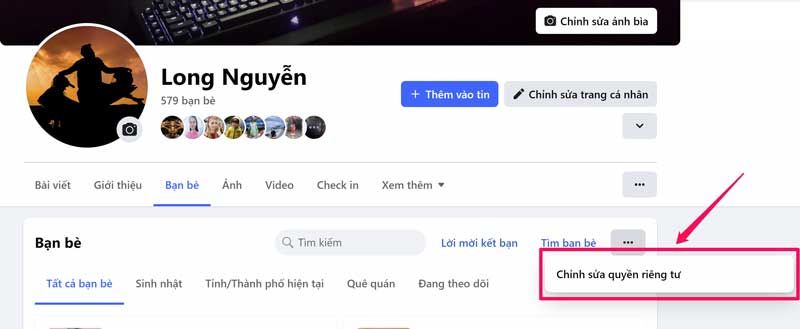
Bước 7: Phần Đang theo dõi, bấm vào Bạn bè (một số tài khoản sẽ để là Công khai).
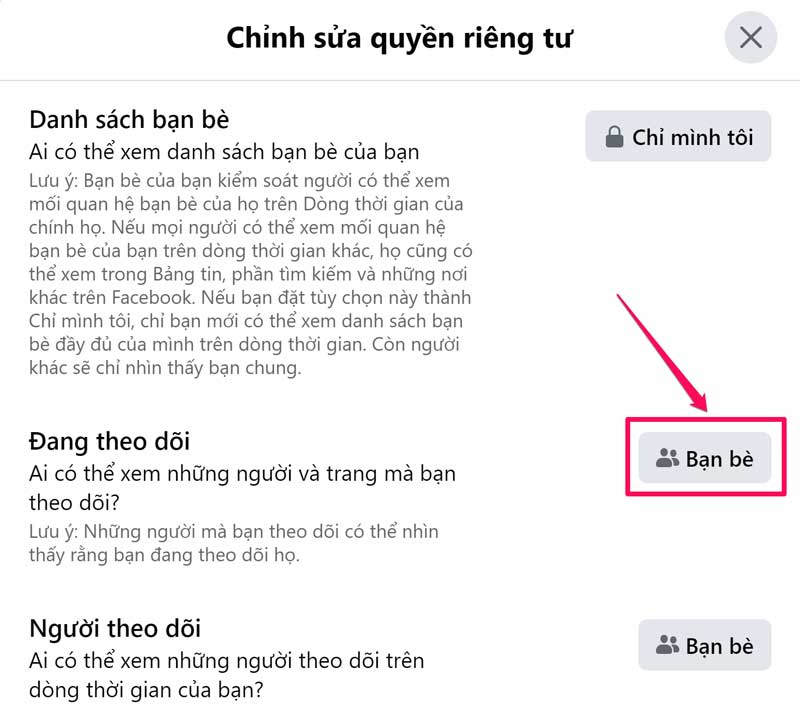
Bước 8: Bảng Chọn đối tượng hiện lên, bạn tích chọn vào Chỉ mình tôi > bấm Lưu. Như vậy là đã hoàn thành việc ẩn người mình đang theo dõi trên Facebook bằng máy tính.
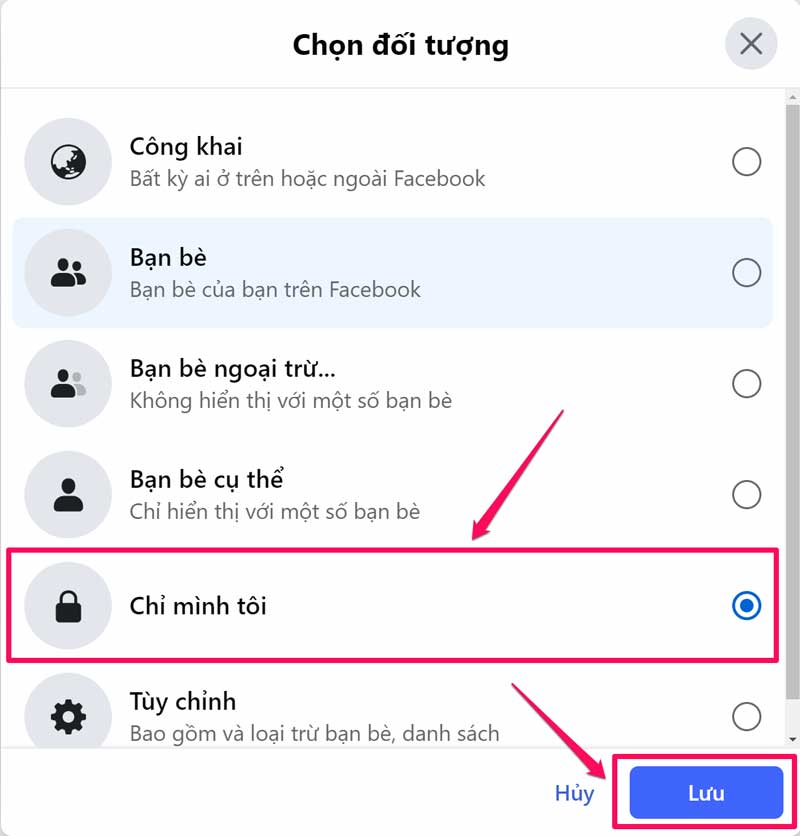
Cách ẩn người theo dõi mình trên Facebook
Cách ẩn người theo dõi mình trên Facebook bằng điện thoại
Bước 1: Mở ứng dụng Facebook và đăng nhập tài khoản của bạn.
Bước 2: Bấm vào Menu (ảnh đại diện) bên dưới góc phải màn hình.
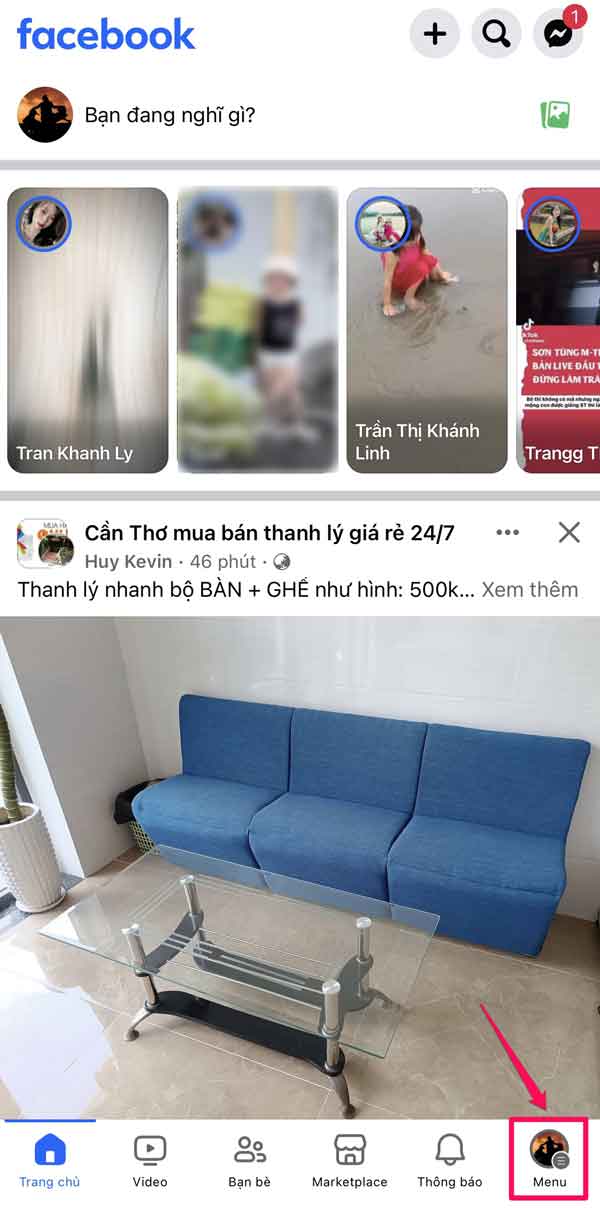
Bước 3: Bấm vào Cài đặt & quyền riêng tư.
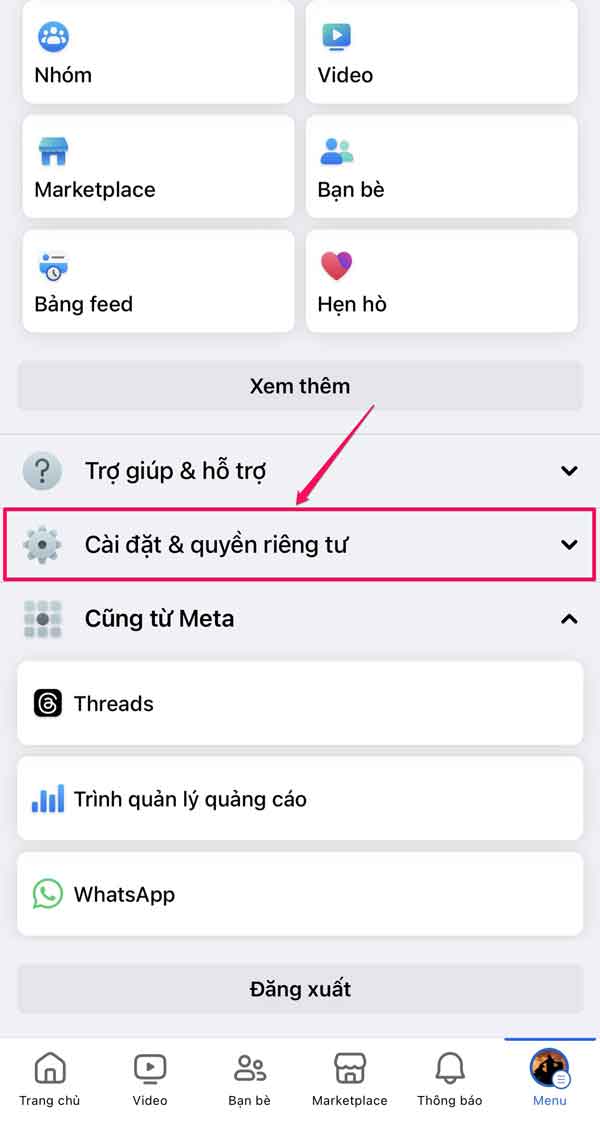
Bước 4: Bấm Cài đặt.
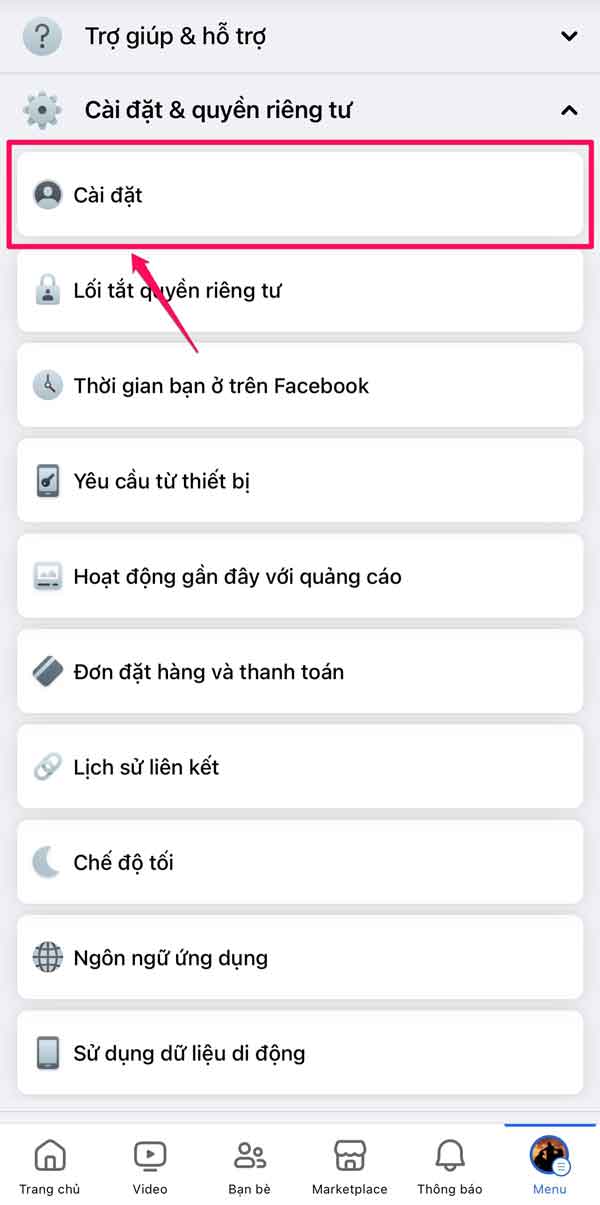
Bước 5: Phần Đối tượng và chế độ hiển thị, Bấm vào Người theo dõi và nội dung công khai.
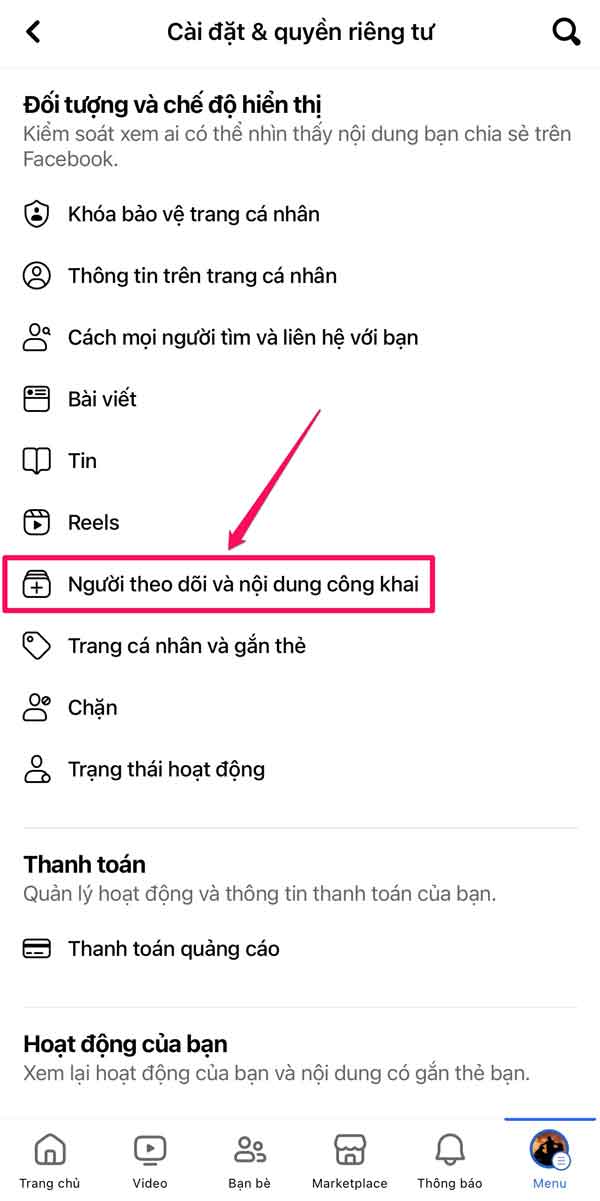
Bước 6: Phần Ai có thể xem người theo dõi trên dòng thời gian của bạn, bấm vào Bạn bè (một số tài khoản sẽ để là Công khai).
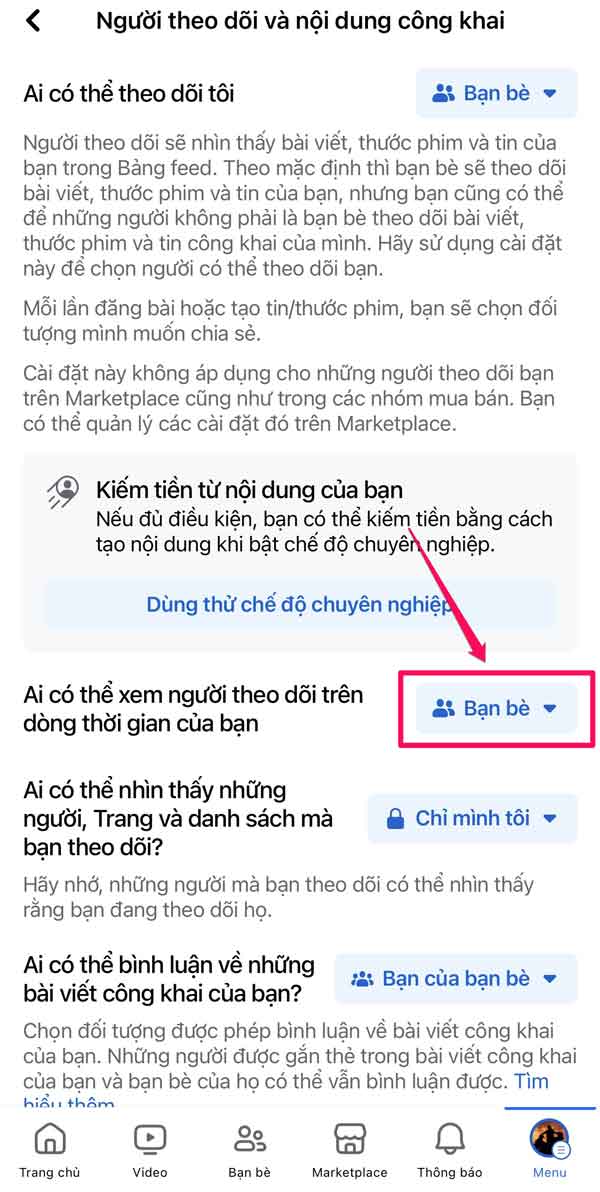
Bước 7: Bảng Chọn đối tượng hiện lên, bạn tích chọn vào Chỉ mình tôi. Như vậy là đã hoàn tất việc cài đặt ẩn người theo dõi mình trên Facebook bằng điện thoại.
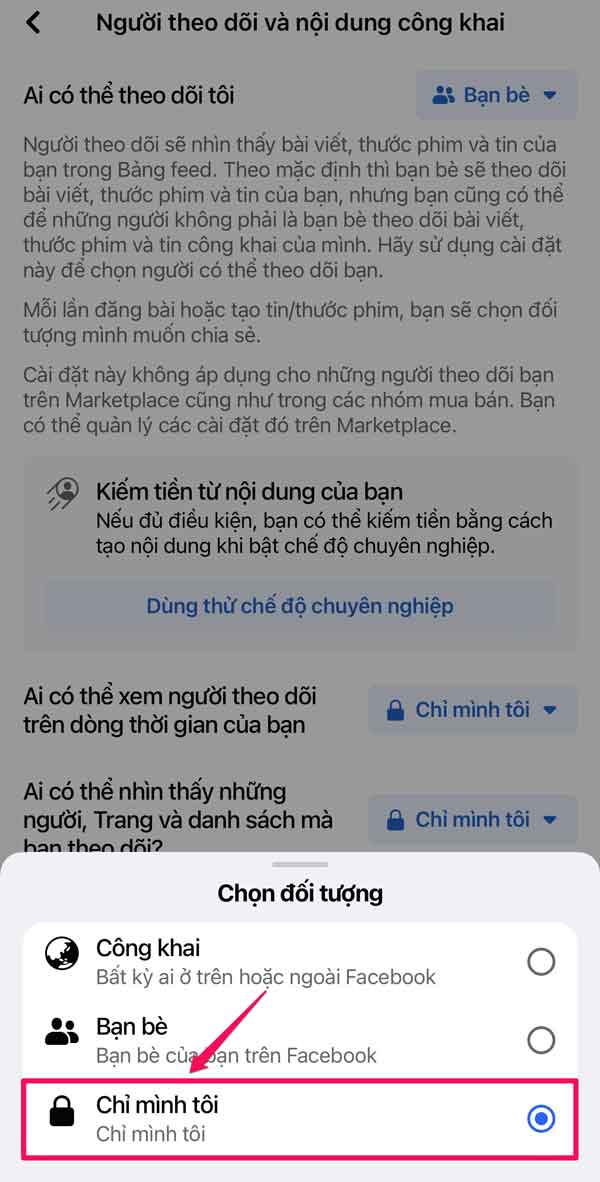
Cách ẩn người theo dõi mình trên Facebook bằng máy tính
Bước 1: Đăng nhập tài khoản Facebook của bạn vào trình duyệt web trên máy tính.
Bước 2: Bấm vào Menu (ảnh đại điện) bên trên góc phải màn hình.
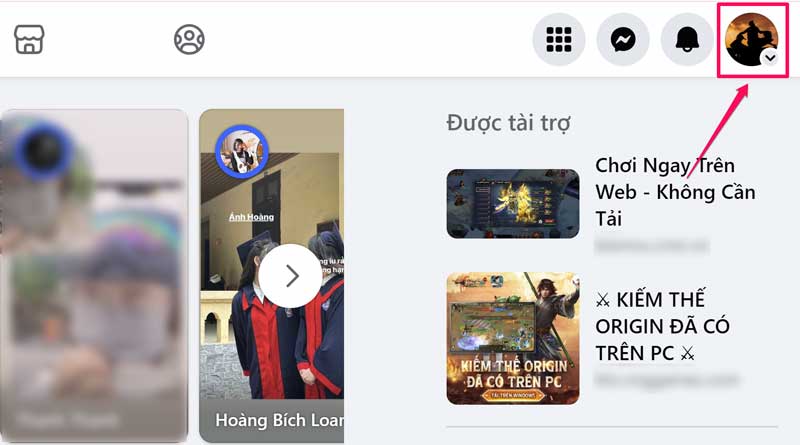
Bước 3: Bấm vào tên tài khoản của bạn để vào trang cá nhân.
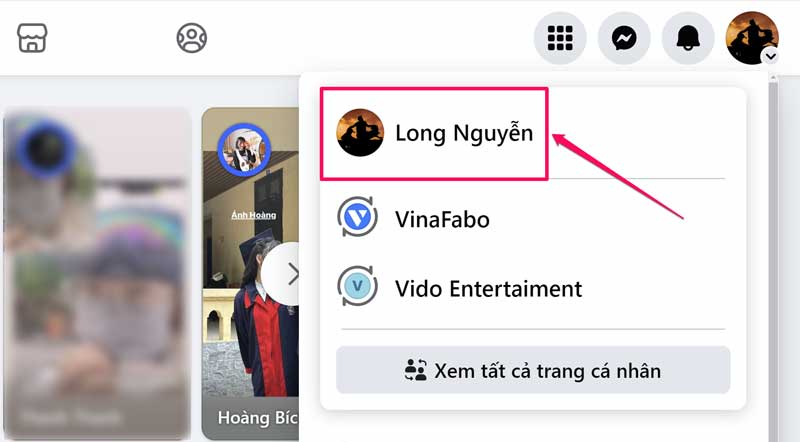
Bước 4: Bấm vào tab Bạn bè.
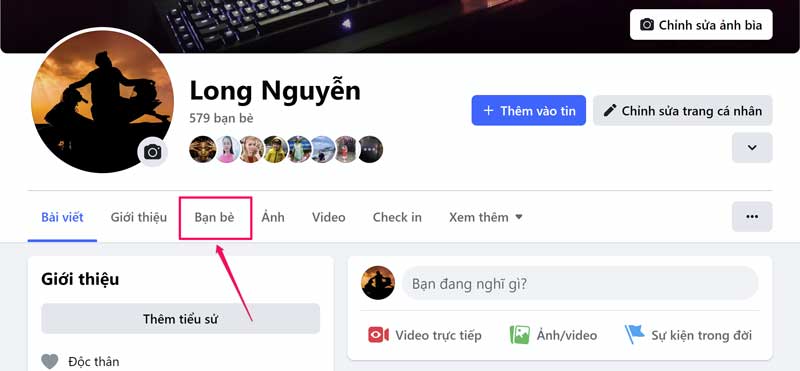
Bước 5: Bấm vào menu 3 chấm bên góc phải.
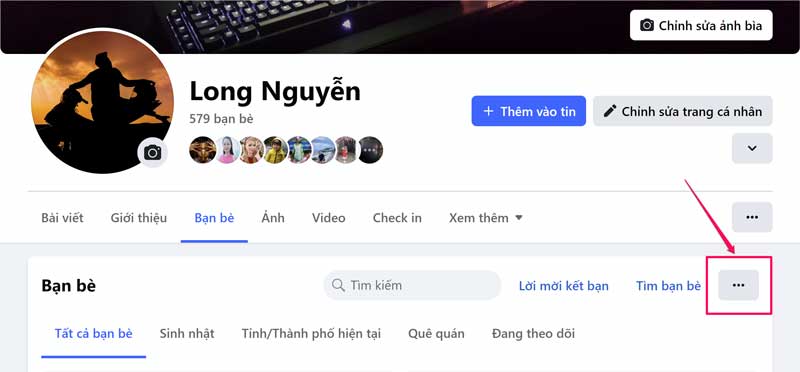
Bước 6: Bấm Chỉnh sửa quyền riêng tư.
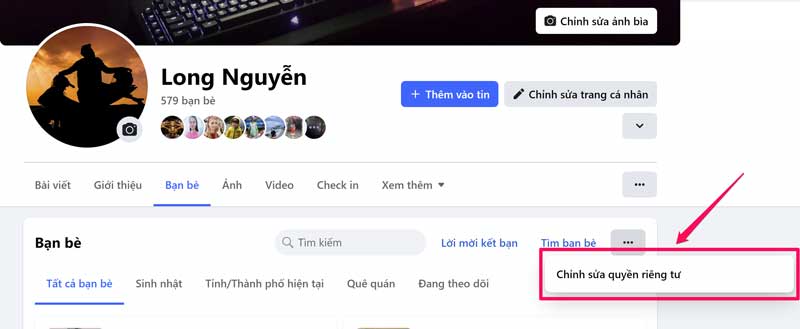
Bước 7: Phần Người theo dõi, bạn bấm vào Bạn bè (một số tài khoản sẽ để là Công khai).
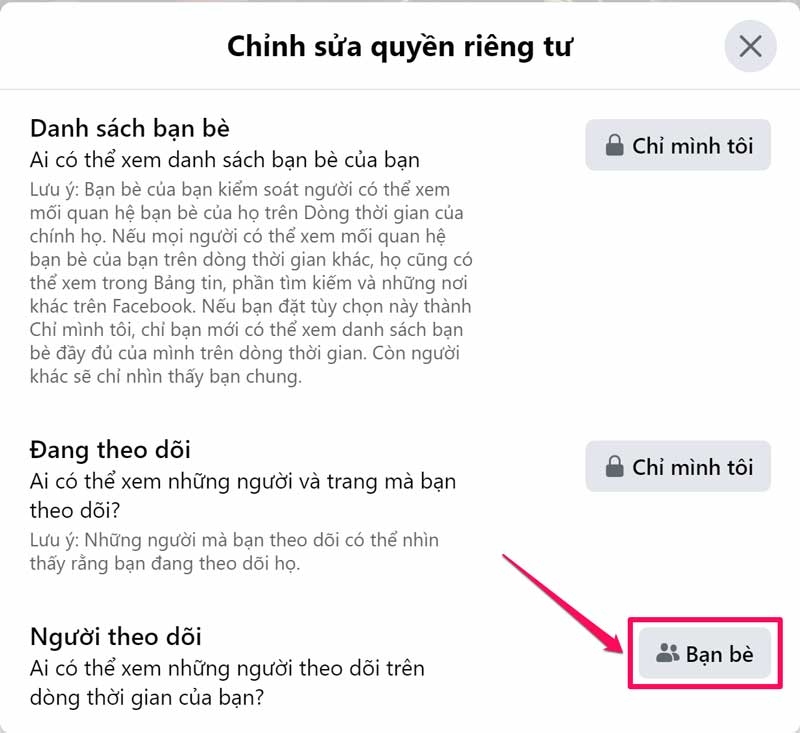
Bước 8: Bảng Chọn đối tượng hiện lên, bạn tích chọn vào Chỉ mình tôi > bấm Lưu. Như vậy là đã hoàn thành việc ẩn người đang theo dõi mình trên Facebook bằng máy tính.
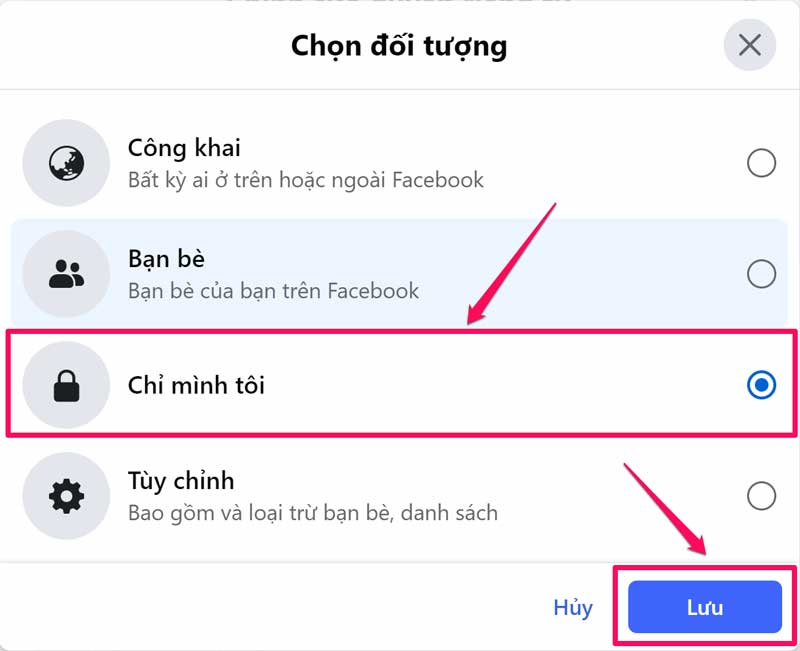
Trên đây là hướng dẫn cách ẩn người theo dõi trên Facebook bằng điện thoại và máy tính, chúc các bạn thành công!